תיקון: שגיאת DirectDraw בזמן משחק במשחקים ב- Windows 10
Miscellanea / / August 04, 2021
פרסומות
לאחרונה דווח כי משתמשי Windows 10 רבים טוענים אודות שגיאת DirectDraw בעת השקת משחקים. גם בזמן פתיחת תוכנה עתירת גרפיקה, בסופו של דבר המערכת שלהם מציגה שגיאת DirectDraw עם קודים משויכים.
תוכן העמוד
-
1 כיצד לתקן את "שגיאת DirectDraw בזמן משחקים ב- Windows 10"?
- 1.1 תיקון 1: ודא שה- DirectDraw ו- Direct3D מופעלים:
- 1.2 תיקון 2: ודא אם אתה מריץ את הגרסה האחרונה של DirectX:
- 1.3 תיקון 3: הגדר את תאימות רזולוציית המסך:
- 1.4 תיקון 4: עדכן את מנהל ההתקן של כרטיס המסך
כיצד לתקן את "שגיאת DirectDraw בזמן משחקים ב- Windows 10"?
המצב יכול להיות מאוד מתסכל; עם זאת, ניתן לפתור, ויש מספיק תיקונים זמינים עבור אותו דבר. אם גם אתם חווים אותו הדבר, נסו את התיקונים המוזכרים במאמר זה למטה ונפטרו מ"שגיאת DirectDraw "תוך כדי משחק במשחקים ב- Windows 10. בואו ללמוד כיצד:
תיקון 1: ודא שה- DirectDraw ו- Direct3D מופעלים:
התפקיד העיקרי של DirectDraw הוא לשלוט בכונני התצוגה באמצעות הגדרת הרזולוציה והמאפיינים. בנוסף, הוא מאפשר גם ליישומים (משחקים) גישה ישירה לזיכרון הווידיאו.
לעומת זאת, Direct3D הוא ממשק תכנות יישומים גרפי תלת מימדי שמתרגל אליו לעבד תמונות תלת ממדיות למשטח DirectDraw תוך כדי יצירת או השמדת אובייקטים אחרים של Direct3D (אם ישנם בשימוש).
פרסומות
כעת חשוב לוודא כי הן DirectDraw והן Direct3D מופעלות. על כך,
- ראשית, עבור לסרגל החיפוש בשולחן העבודה, הקלד "dxdiag, ” ולחץ על תוצאת החיפוש הרלוונטית. זה יפתח את כלי אבחון DirectX על מסך המערכת שלך.
- על חלון כלי אבחון DirectX, נווט אל ה- כרטיסיית תצוגה מהתפריט האנכי.
- להלן תכונות DirectX, בדוק אם האפשרויות האצת DirectDraw ו האצת Direct3D הם מופעלת או שלא. אם מופעל, ואז FIX 1 מסתיים כאן. עם זאת, אם הסטטוס מוזכר כ- נָכֶה, בצע את השלבים הבאים:
- הפעל את לָרוּץ בקשה על ידי לחיצה WINDOWS + R לגמרי, הקלד “appwiz.cpl ” בתיבת הטקסט הריקה ולאחר מכן לחץ על בסדר.
- עכשיו ב חלון תוכניות ותכונות, הקלק על ה הפעל או כבה את תכונות Windows בתפריט החלונית השמאלית.
- בהנחיה הבאה, אתר את האפשרות רכיבי מורשת מהרשימה, סמן את תיבת הסימון ממוקם לפניו ואז להרחיב אותו.
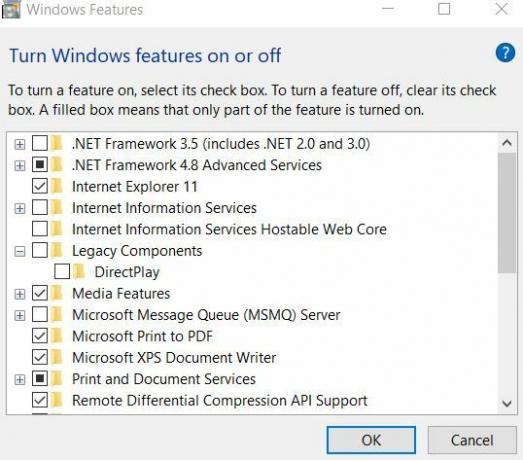
- סמן את תיבת הסימון ממוקם לפני האופציה DirectPlay גם כן.
- לחץ על בסדר כדי לשמור את השינויים.
- לבסוף, פתח את התוכנית הרלוונטית ובדוק אם שגיאת DirectDraw נפתרה או לא.
תיקון 2: ודא אם אתה מריץ את הגרסה האחרונה של DirectX:
שגיאת DirectDraw בעת משחק משחקים ב- Windows 10 עלולה להופיע גם אם גרסת DirectX שבה אתה משתמש ישנה, פגומה או חסרה. מכיוון ש- DirectX הוא חלק ממיקרוסופט Windows, כל העדכונים שלו מוצגים באמצעות Windows Update בלבד. לפני שאתה מחפש את העדכון האחרון ב- Windows, בדוק איזו גרסה של DirectX פועלת במערכת שלך. על כך,
- ראשית, עבור לסרגל החיפוש בשולחן העבודה והקלד "dxdiag ” ולחץ על תוצאת החיפוש הרלוונטית. זה יפתח את כלי אבחון DirectX על מסך המערכת שלך.
- עכשיו תחת כרטיסיית המערכת, חפש את גרסת DirectX. אתה יכול לחפש בגוגל את הגרסה האחרונה של DirectX. אם אתה משתמש בגרסה האחרונה, FIX 2 מסתיים כאן. עם זאת, אם לא, בצע את השלבים הבאים:
- פתח את ה חלון הגדרות ונווט אל עדכון ואבטחה.

- כאן בתפריט החלונית הימנית, לחץ על בדוק עדכונים הכרטיסייה.
- זה יתקין את כל העדכונים הזמינים של Windows 10, כולל גם את ה- DirectX.
- לאחר שתסיים, הפעל מחדש את המערכת שלך, פתח את התוכנית הרלוונטית ובדוק אם שגיאת DirectDraw בזמן משחק במשחקים ב- Windows 10 נפתרה או לא.
תיקון 3: הגדר את תאימות רזולוציית המסך:
רזולוציית מסך לא תואמת יכולה להוביל לשגיאת DirectDraw ב- Windows 10. לפיכך, תצורה של תאימות רזולוציית המסך תעזור כאן במקרה זה. על כך,
- ראשית, לחץ לחיצה ימנית על המשחק (מה שמוביל אותך לשגיאה האמורה) ואז בחר בתפריט המשנה נכסים אוֹפְּצִיָה.
- על חלון מאפיינים, נווט ב- כרטיסיית תאימות מהתפריט האנכי ואז סמן את תיבת הסימון ממוקם לפני האופציה הפעל ברזולוציית מסך בגודל 640 x 480.
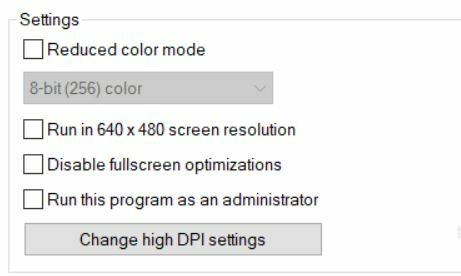
- לבסוף, לחץ על להגיש מועמדות ואז בסדר.
- לאחר שתסיים, פתח את התוכנית הרלוונטית ובדוק אם שגיאת DirectDraw בזמן משחק משחקים ב- Windows 10 נפתרה או לא.
תיקון 4: עדכן את מנהל ההתקן של כרטיס המסך
מנהל התקן של כרטיס מסך מושחת, מיושן או חסר יכול גם לעורר את שגיאת DirectDraw ב- Windows 10. לפתרון המצב, מומלץ לעדכן את מנהל ההתקן של כרטיס המסך. על כך,
- הפעל את לָרוּץ בקשה על ידי לחיצה WINDOWS + R לגמרי, הקלד “devmgmt.msc ” בתיבת הדו-שיח הריקה ואז לחץ על בסדר.
- עכשיו ב מנהל התקן חלון, הרחב את האפשרות מנהל התקן תצוגה.
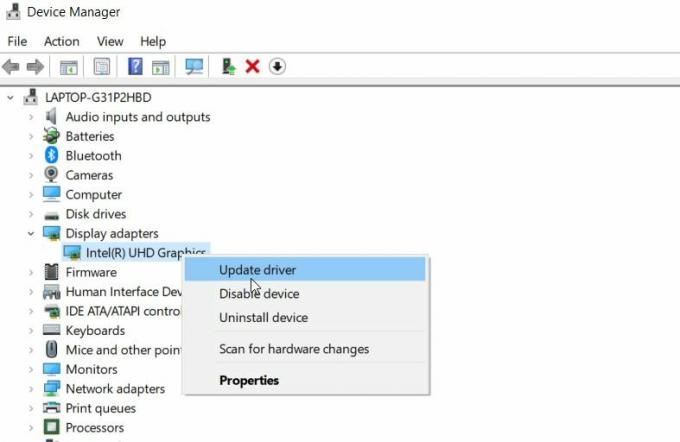
- לחץ לחיצה ימנית על מנהל ההתקן מהתפריט המורחב ולחץ על האפשרות עדכן את מנהל ההתקן.
- מההנחיה הבאה, לחץ על האפשרות חפש אוטומטית תוכנת מנהל התקן מעודכנת. עקוב אחר ההוראות שעל המסך להשלמת התהליך.
- לאחר שתסיים, הפעל מחדש את התוכנית / המשחק כדי להראות שאתה שגיאת DirectDraw ובדוק אם היא נפתרה.
אלה 4 התיקונים המובילים שעזרו למשתמשים רבים בסבל להיפטר משגיאת DirectDraw בזמן משחקים ב- Windows 10. כל התיקונים שהוזכרו ברשימה לעיל הם קלים יחסית ודורשים רק ידע בסיסי במחשב כדי להמשיך.
פרסומות
עם זאת, לעדכון מנהל ההתקן בתיקון הרביעי, תוכל גם להשתמש בכל כלי עדכון מנהלי התקנים אוטומטי של צד שלישי ולחסוך את עצמך מכל התהליך הידני. כלים לעדכון נהגים אוטומטיים מזהים את המערכת שלך ומוצאים את מנהל ההתקן הנכון כנדרש. אם יש לך שאלות או משוב כלשהו, אנא רשום את ההערה בתיבת ההערות שלמטה.
טכנולוגיות פרסומות שינו הרבה את האופן שבו האדם מתמודד עם הפעילות היום יומית. המבוא…
פרסומות במאמר זה נראה לך את האפשרויות שתוכל לעשות כדי לתקן כאשר ההגדרות יישמרו...
פרסומות בדף זה, אנו נשתף אתכם את מצלמת Google האחרונה עבור Cubot Note 20 Pro...

![כיצד להתקין את קושחת המניות של TP-Link Neffos X20 Pro [קובץ Flash ROM]](/f/0fe57925fdc9d26d1c7aba9a429c3e8a.jpg?width=288&height=384)
![הורד את MIUI 11.0.3.0 אירופה ROM יציב עבור Redmi Note 8T [V11.0.3.0.PCXEUXM]](/f/5c7ce4cc897111dc1b285784c7d4ee88.jpg?width=288&height=384)
![הורד והתקן את AOSP Android 10 עבור Leagoo Power 2 [GSI Treble]](/f/8b1a5e5b507dec04e6c28bc00704a7a0.jpg?width=288&height=384)